三星s5拍照后为何不能直接看照片?
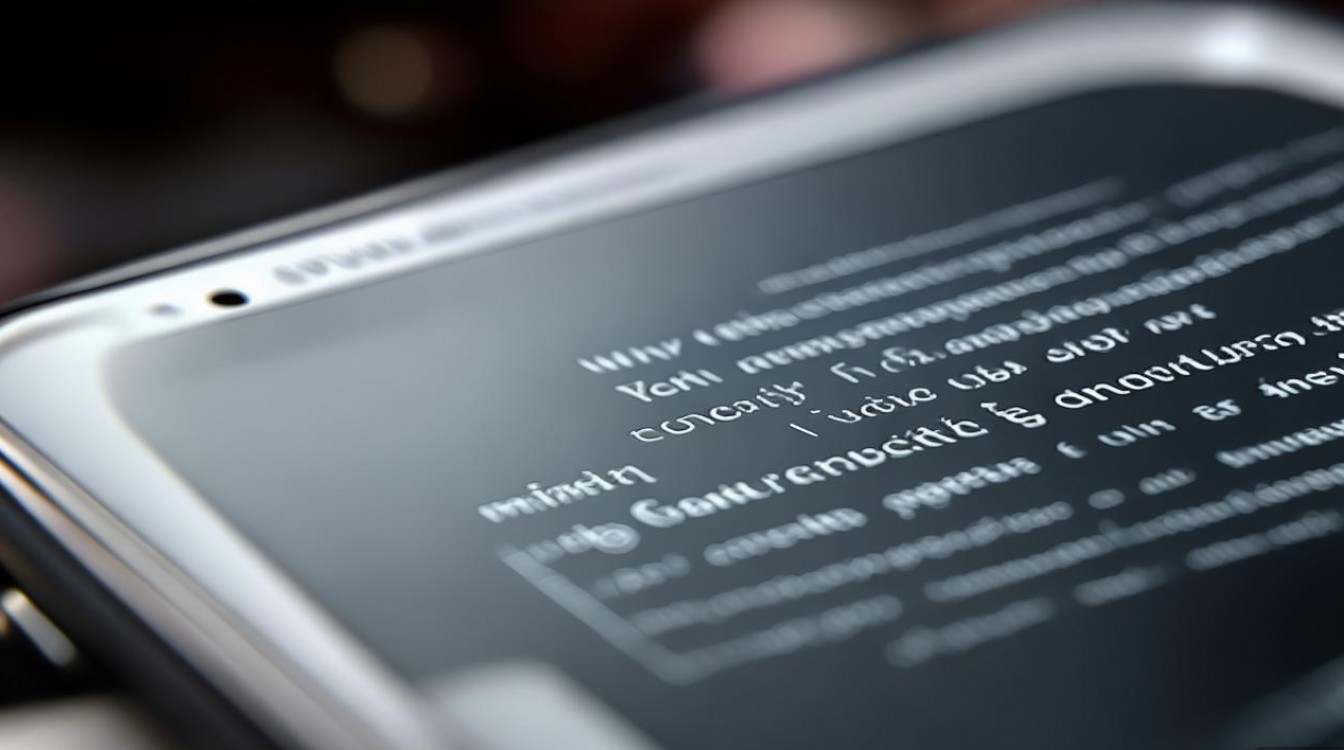
三星S5查看和管理拍摄照片的实用指南
三星Galaxy S5作为一款经典安卓旗舰,拥有出色的拍照功能,但很多用户刚接触时可能会对如何高效查看和管理拍摄的照片感到困惑,本文将详细介绍三星S5查看照片的多种方法、管理技巧以及常见问题解决,帮助你轻松掌控拍摄内容。
通过相册应用快速查看照片
三星S5的默认相册应用是管理照片的核心工具,操作简单直观。
-
打开相册应用
在主屏幕找到“图库”或“相册”图标(通常为紫色花朵图标),点击进入。 -
浏览照片
- 按时间顺序查看:相册会自动按拍摄时间分组,显示““昨天”“更早”等文件夹,点击即可查看对应时段的照片。
- 缩略图预览:在相册主界面,左右滑动可快速切换不同日期的照片缩略图,长按可进入全屏查看模式。
-
删除与分享
查看照片时,点击底部的“删除”图标可移除不需要的照片,或通过“分享”按钮发送至社交媒体、蓝牙等。
通过文件管理器查看存储路径
若需要直接访问照片的存储位置,可通过文件管理器操作,适合高级用户或批量管理。
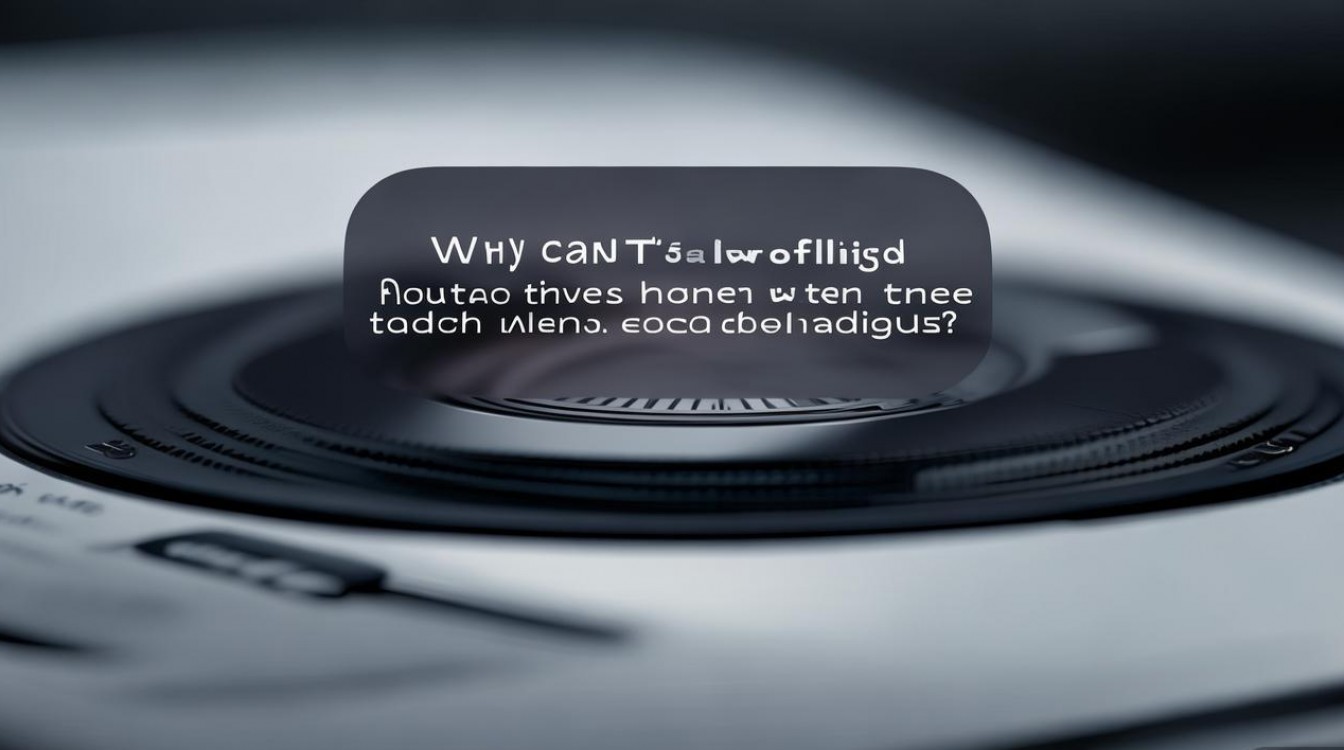
-
打开文件管理器
在“应用程序”文件夹中找到“我的文件”并打开。 -
定位照片文件夹
- 内部存储 > DCIM > Camera:这是相机拍摄照片的默认路径,所有新照片会存储于此。
- 内部存储 > Pictures:部分下载或保存的图片会存放在此文件夹。
-
管理文件
在文件管理器中,可长按照片进行***、剪切、删除等操作,或通过“更多”选项重命名文件。
通过第三方应用优化查看体验
三星S5支持安装第三方相册应用,提供更丰富的功能。
| 推荐应用 | 核心功能 |
|---|---|
| Google Photos | 自动备份照片、智能分类(人物、地点)、AI修图、跨设备同步。 |
| ES文件浏览器 | 集成相册管理,支持加密文件夹、快速预览、批量编辑。 |
| Gallery KK | 轻量化相册应用,界面简洁,适合低内存设备,支持幻灯片播放。 |
安装方法:通过“Google Play商店”搜索应用名称,点击“安装”即可。
解决照片无法查看的常见问题
若遇到照片无法打开、加载失败或丢失的情况,可尝试以下方法:
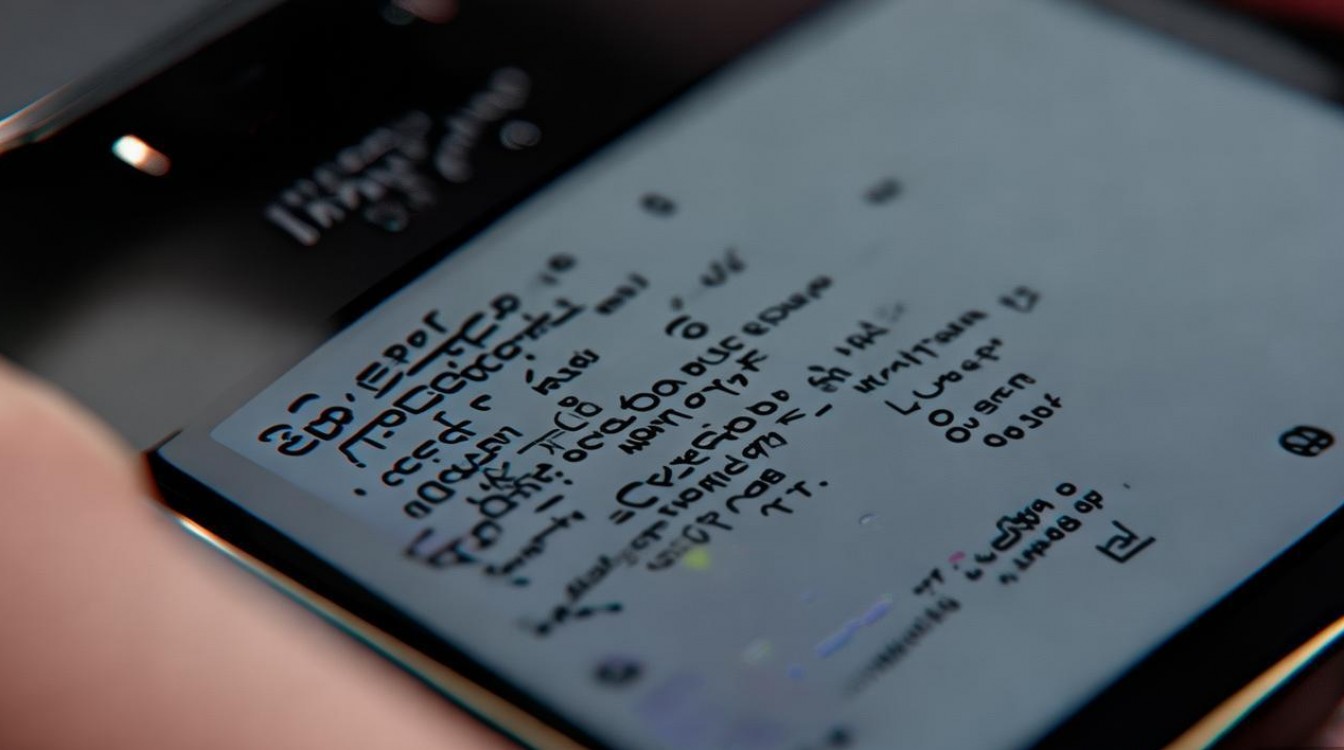
-
检查存储空间
进入“设置”>“设备维护”>“存储”,确保设备内存充足(至少保留1GB可用空间)。 -
修复相册应用
打开“设置”>“应用管理”>“图库”,点击“清除缓存”或“清除数据”(注意:清除数据将删除本地相册设置,但照片本身不受影响)。
-
检查文件完整性
通过文件管理器进入“DCIM > Camera”,确认照片文件是否存在,若显示为损坏文件,可能是存储异常,建议将照片备份至电脑后格式化存储卡。 -
恢复误删照片
若通过相册删除的照片,可进入“回收站”(部分系统版本支持)找回;若已清空回收站,可借助数据恢复软件(如Recuva)扫描设备。
照片备份与整理技巧
为避免照片丢失,建议定期备份并整理:
- 自动备份:安装Google Photos后,开启“自动备份”功能,连接WiFi时上传照片至云端。
- 分类管理:在相册中创建“旅行”“家庭”“工作”等文件夹,通过“移动”功能将照片分类存放。
- 清理重复照片:使用“Duplicate Photos Fixer”等应用扫描并删除重复图片,释放存储空间。
通过以上方法,你可以轻松管理三星S5中的照片,无论是查看、编辑还是备份,都能得心应手,合理利用系统功能和第三方工具,让每一张珍贵照片都井井有条。
版权声明:本文由环云手机汇 - 聚焦全球新机与行业动态!发布,如需转载请注明出处。




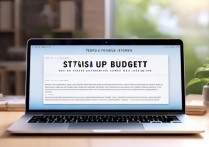
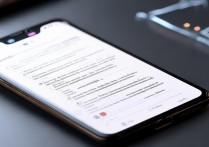






 冀ICP备2021017634号-5
冀ICP备2021017634号-5
 冀公网安备13062802000102号
冀公网安备13062802000102号